Для работы с типами скидок используются:
Карточка редактирования позволяет изменить атрибуты одного или нескольких типов скидок.
Карточка редактирования открывается по команде контекстного меню при выделении одного или нескольких типов скидок.
Если в таблице элементов окна просмотра был выделен один тип скидок, то открывается карточка редактирования «Тип скидок».
Карточка содержит панель «Свойства» и одну обязательную дополнительную панель «Скидки в прейскуранте» . Наличие остальных панелей зависит от заполнения полей карточки.
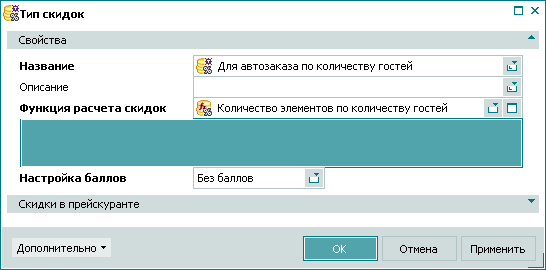
Панель «Свойства» предназначена для ввода атрибутов типа скидок:
Поля на панели «Свойства»:
«Название» – название типа скидок. Поле обязательно для заполнения.
Название типа скидок используется в правилах продажи.
«Описание» – произвольное текстовое описание типа скидок.
В это поле можно ввести дюбую дополнительную информацию о типе скидок.
«Функция расчета скидок» – название функции, используемой для расчета размера скидок данного типа. Поле обязательно для заполнения.
Выбор производится из окна . Если для выбранной функции расчета скидок заданы шаги мастера фильтрации, то в поле «Параметры фильтра» будут выведены панели параметров фильтрации.
«Параметры фильтра» – панели параметров фильтрации, соответствующие шагам мастера фильтрации для выбранной функции расчета скидок. Поле «Параметры фильтра» отображается только при заполнении поля «Функция расчета скидок» значением, использующим фильтр.
«Настройка баллов» – признак применения системы баллов для данного типа скидок. Поле обязательно для заполнения.
Выбор производится из фиксированного списка: «Без баллов», «С баллами». По умолчанию задано значение «Без баллов». При выборе значения «С баллами» в карточке добавляется панель «Настройка баллов» .
При выборе функции расчета скидок, для которой заданы шаги мастера фильтрации, в поле «Параметры фильтра» выводятся панели параметров фильтрации. Значения параметров фильтрации устанавливаются пользователем. До выполнения мастера фильтрации вместо значений отображается фраза «Не инициализировано».
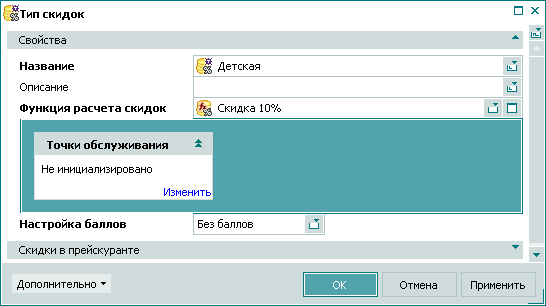
Для корректного расчета сумм скидок необходимо выбрать значения параметров фильтра.
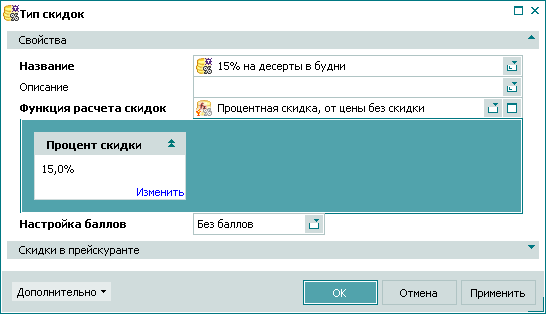
При нажатии на кнопку введенные данные заносятся в справочник, и карточка закрывается. При нажатии на кнопку данные заносятся в справочник без закрытия карточки. Нажатие на кнопку закрывает карточку без ввода данных.
Если указаны не все значения параметров фильтрации, то при сохранении карточки будет открыто окно подтверждения.

Карточка редактирования нескольких типов скидок открывается, если для редактирования в таблице элементов были выбраны две или более записи.
Название карточки редактирования изменяется на . В карточке редактирования добавляется панель со списком выбранных элементов.
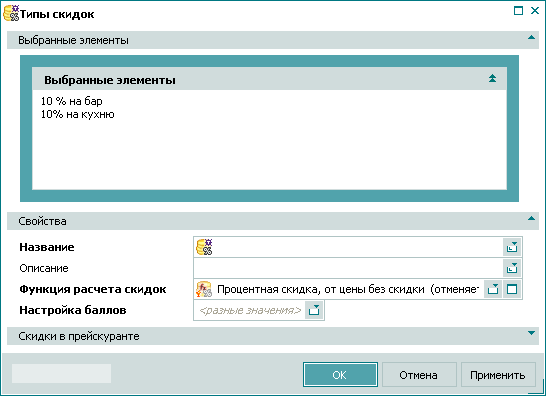
При множественном выборе типов скидок отображаются только те панели, которые имеются у всех выбранных типов скидок. Изменения, внесенные в поля карточки, будут применены ко всем выбранным типам скидок.
На панели «Скидки в прейскуранте» отображаются группы и элементы прейскуранта с указанием режимов применения скидки для них («Включен», «Исключен», «Добавлен», «Удален»).
Если при множественном выборе типов скидок у них отличаются режимы применения скидок для одних и тех же групп и элементов прейскуранта, то такие группы прейскуранта отмечаются значком
 ,
а элементы прейскуранта – значком
,
а элементы прейскуранта – значком  .
.
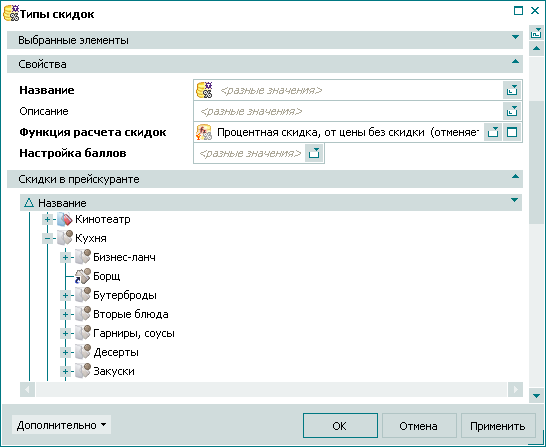
Рисунок 3.320. Группы и элементы прейскуранта, обладающие разными статусами в выбранных типах скидок
Если в поле «Настройка баллов» выбрано значение «С баллами», то в карточке добавляется панель «Настройка баллов» .
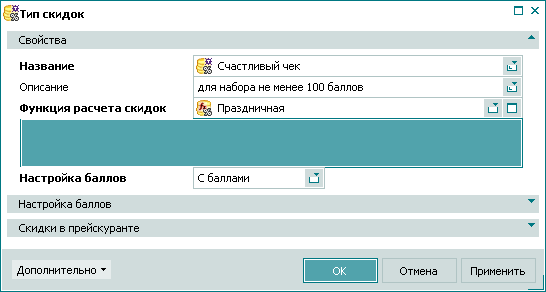
Карточка добавления позволяет ввести в справочник новый тип скидок.
Карточка добавления «Новый тип скидок» открывается по команде контекстного меню таблицы элементов окна просмотра.
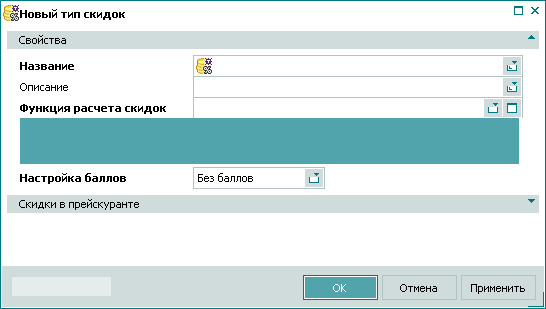
Назначение панелей и полей и правила их заполнения аналогичны карточке редактирования .